Morda ste pripravljeni geslo za iPhone deliti z drugimi ljudmi, a kaj, če imate občutljive zapiske, ki jih ne želite videti nikomur drugemu? Zaščitite jih z lastnim geslom.
Tukaj je opisano, kako zaščititi posamezne zapiske v napravah iPhone, iPad in Mac.
Pogosto je, da ima lahko celotna družina isti uporabniški račun v računalniku Mac ali pa partnerju dovolite uporabo vašega iPhone ali iPad. V teh situacijah bi z veseljem predali geslo.
To pa ne pomeni, da bi morali imeti drugi dostop do vsega. Preprosto jim preprečite branje zapiskov, ki bi jih raje obdržali zase, če bi tem zapiskom dali svoje geslo.
Občutljive zapiske zavarujte z geslom
Geslo, ki ga uporabljate za zaščito beležk, je lahko popolnoma drugačno od tistega, ki ga uporabljate za zaščito vašega iPhone, iPad ali Mac samega. Biti mora enostaven za zapomnitev in dovolj kratek za hitro tipkanje.
Za odklepanje zaščitenih zapiskov lahko uporabite Face ID ali Touch ID, če pa uporabljate Mac brez Touch ID in veliko dostopate do zaščitenih zapiskov, ne želite, da vsak vnašate dolga gesla čas.
Ne pozabite tudi na eno pomembno stvar: zaščitite lahko le zapiske, ki so shranjeni lokalno v vaši napravi ali sinhronizirani z iCloud. Zapiskov, sinhroniziranih s storitvami tretjih oseb, kot je Google, ni mogoče zaščititi.
Ko ste pripravljeni nadaljevati, začnite z ustvarjanjem gesla za zapiske po teh korakih:
Na iPhone in iPad
- Odprite Nastavitve aplikacijo.
- Dotaknite se Opombe, nato tapnite Geslo.
- Ustvari geslo, nato določite, ali želite za odklepanje zaščitenih zapiskov uporabiti tudi Touch ID ali Face ID. Po potrebi dodajte namig za geslo.
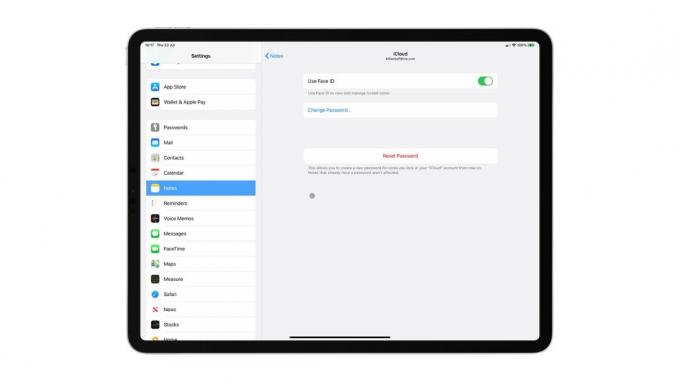
Slika: Killian Bell/Kult Mac
Na Macu
- Odprto Opombe.
- Kliknite Opombe v menijski vrstici, nato kliknite Nastavitve.
- Kliknite Nastavi geslo.
- Ustvari geslo, nato določite, ali želite za odklepanje zaščitenih zapiskov uporabiti tudi Touch ID. Po potrebi dodajte namig za geslo.
Ko nastavite geslo, lahko začnete varovati zapiske, za katere ne želite, da jih vidijo drugi:
Na iPhone in iPad
- Odprite beležko, ki jo želite zaščititi, nato se dotaknite Deliti gumb.
- Dotaknite se Opomba za zaklepanje.
Vaša beležka je zdaj zaščitena, vendar ostane odklenjena, dokler je ne zapustite. Ročno ga lahko zaklenete in vsebino kadar koli skrijete tako, da se dotaknete ikone ključavnice na vrhu zapiska.

Slika: Apple
Na Macu
- Odprite beležko, ki jo želite zaščititi, nato kliknite ikono Zakleni ikono.
- Kliknite Opomba za zaklepanje.
Pomembno: Ne pozabite na geslo
Preden začnete varovati zapiske, si zapomnite, da ko so zaklenjeni, do njih ne morete dostopati brez gesla. Če pozabiš, jih ni več.
Geslo za Notes je mogoče kadar koli ponastaviti ali ustvariti, vendar to ne bo spremenilo gesla za zapiske, ki so že zaščiteni.
